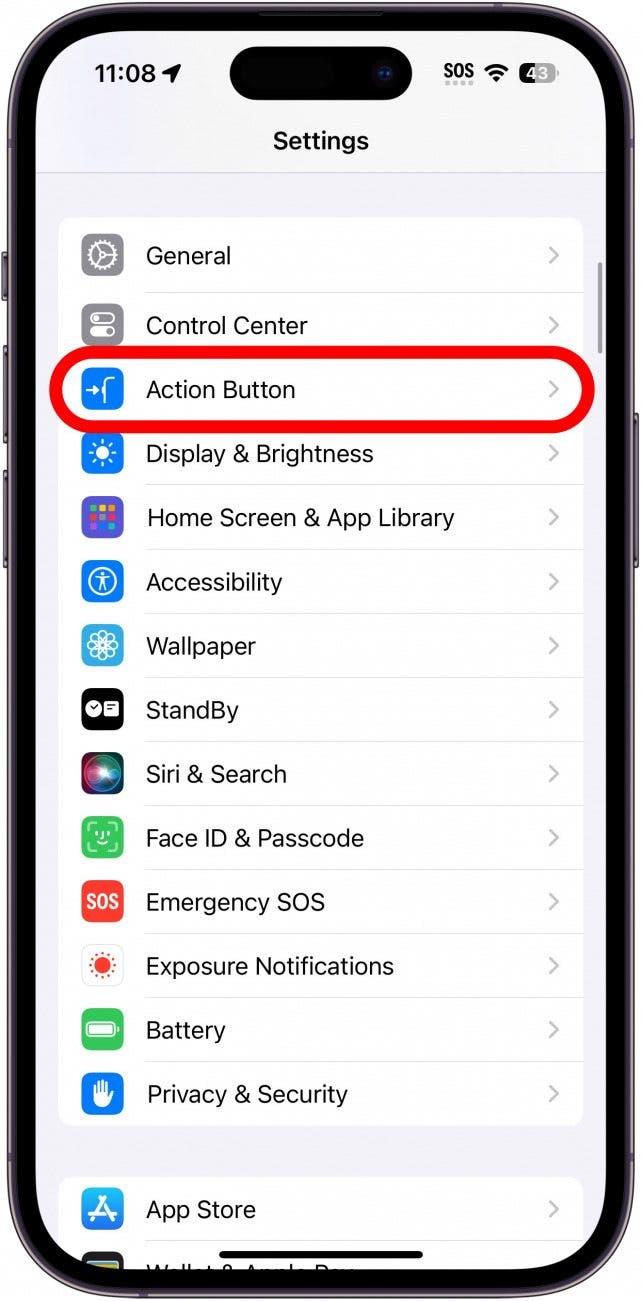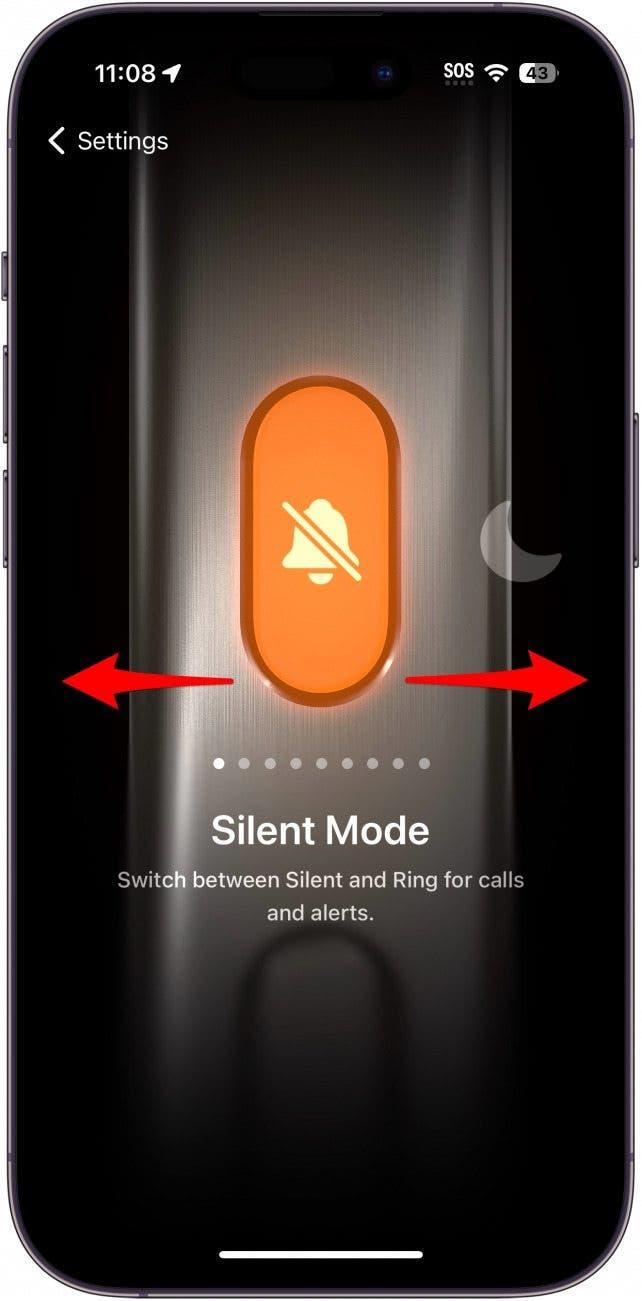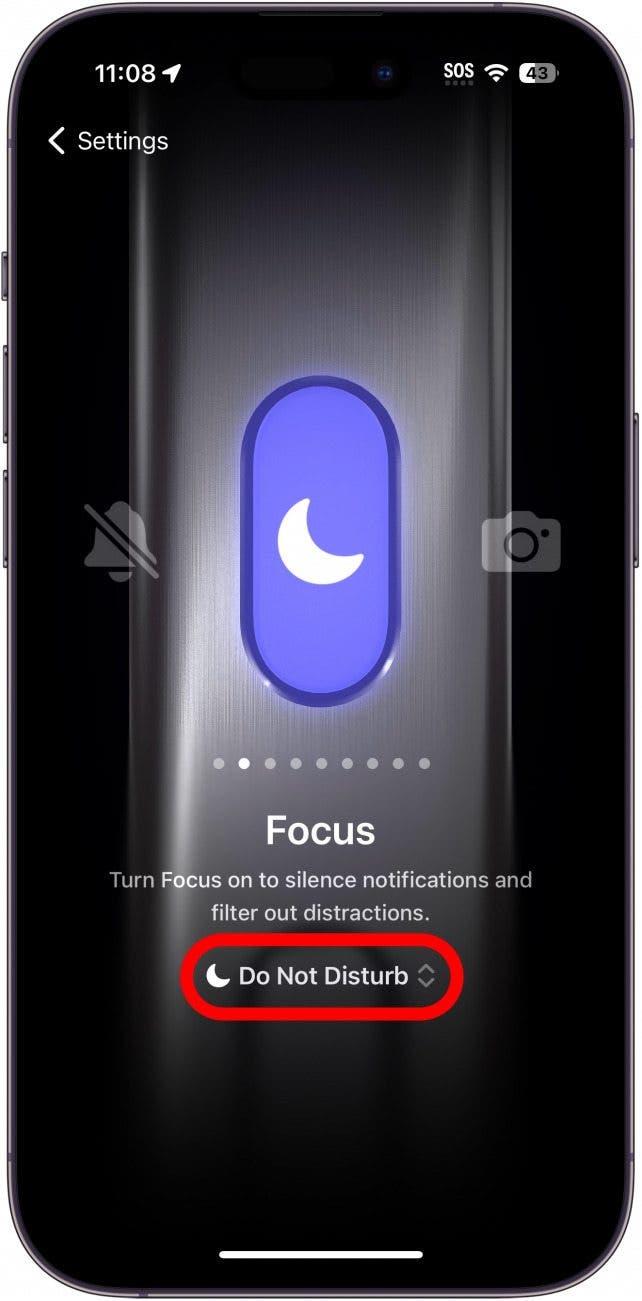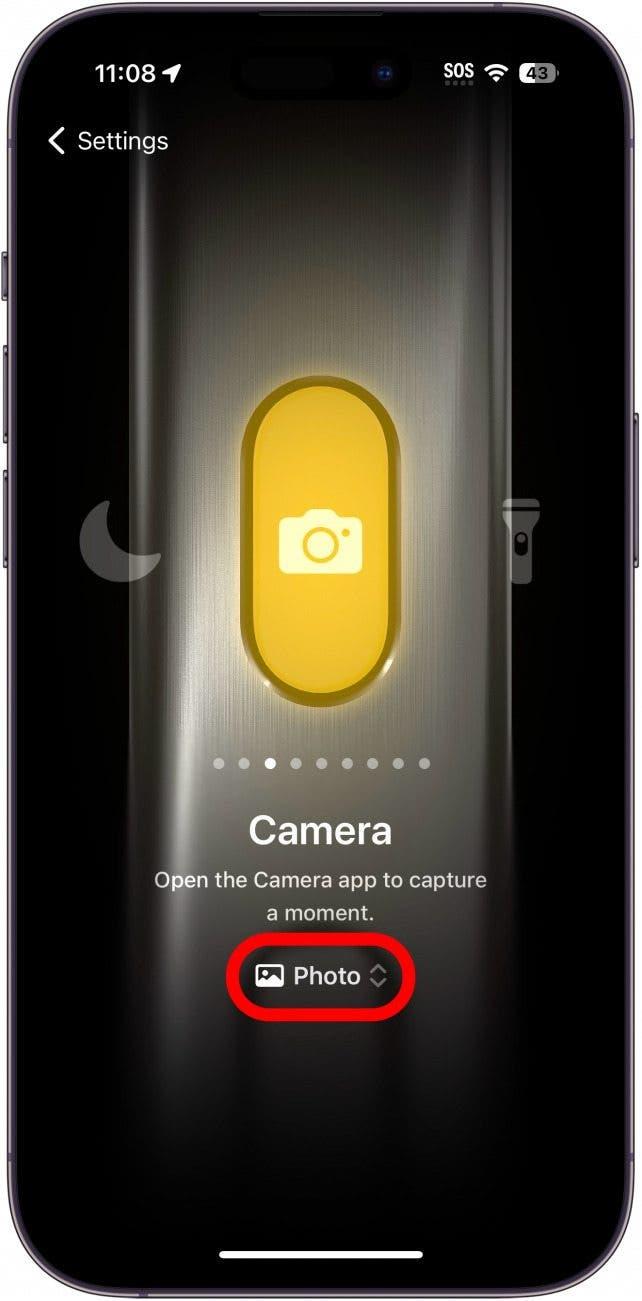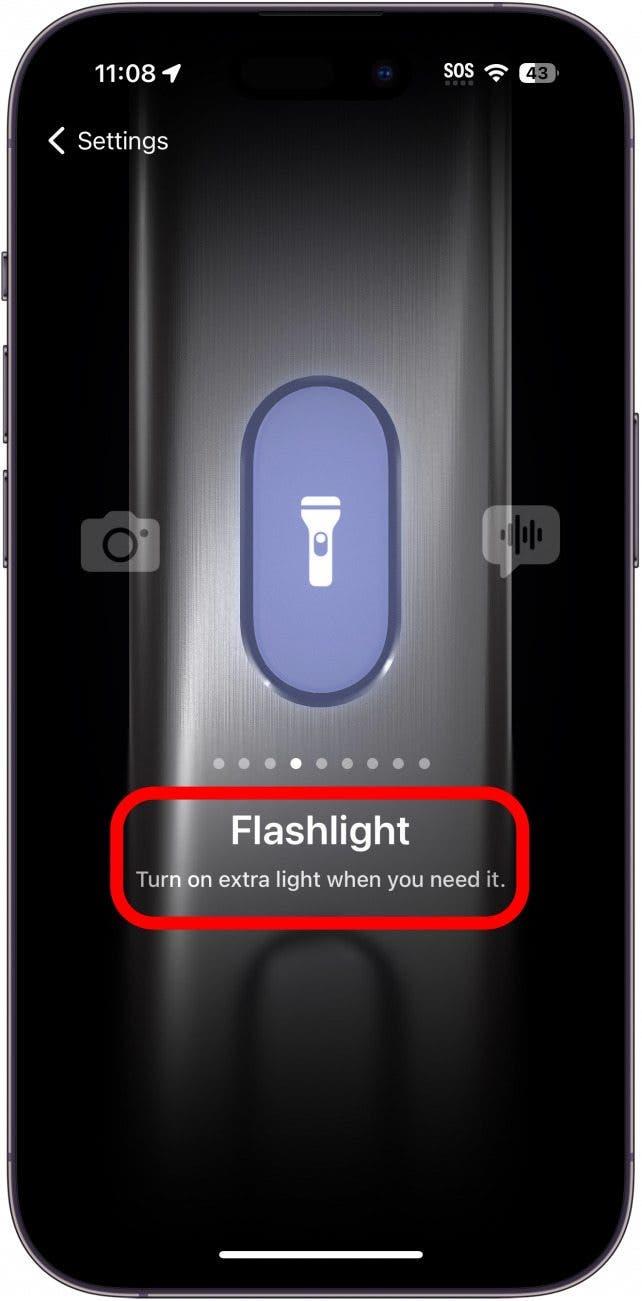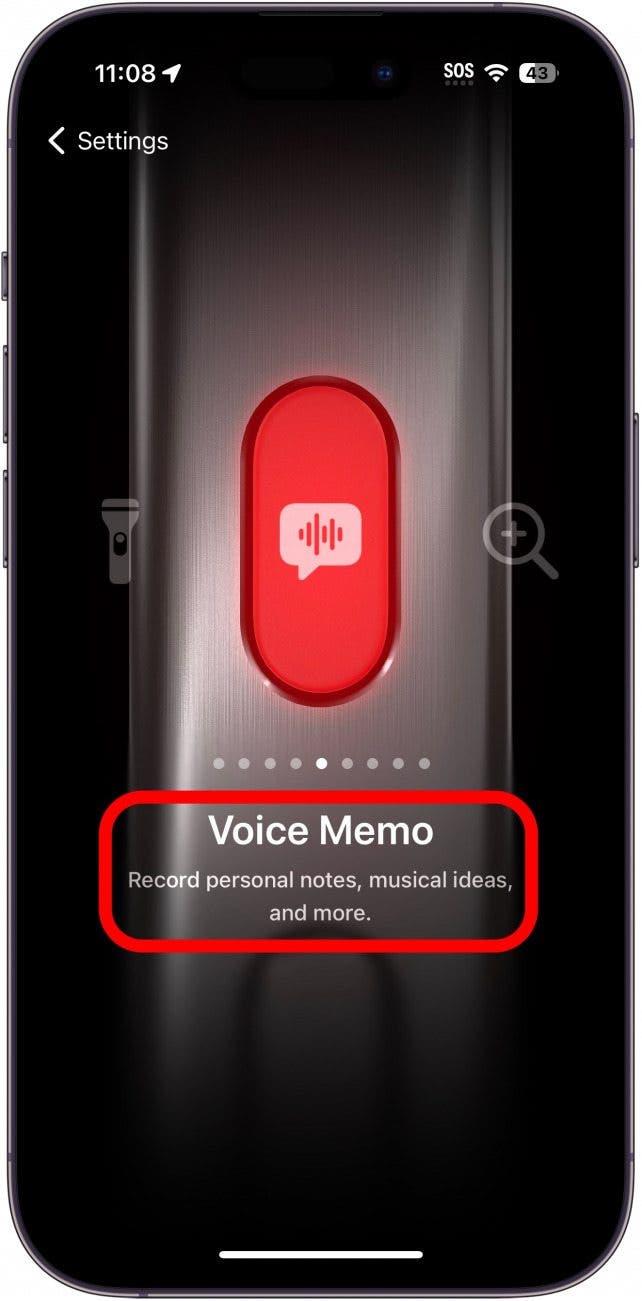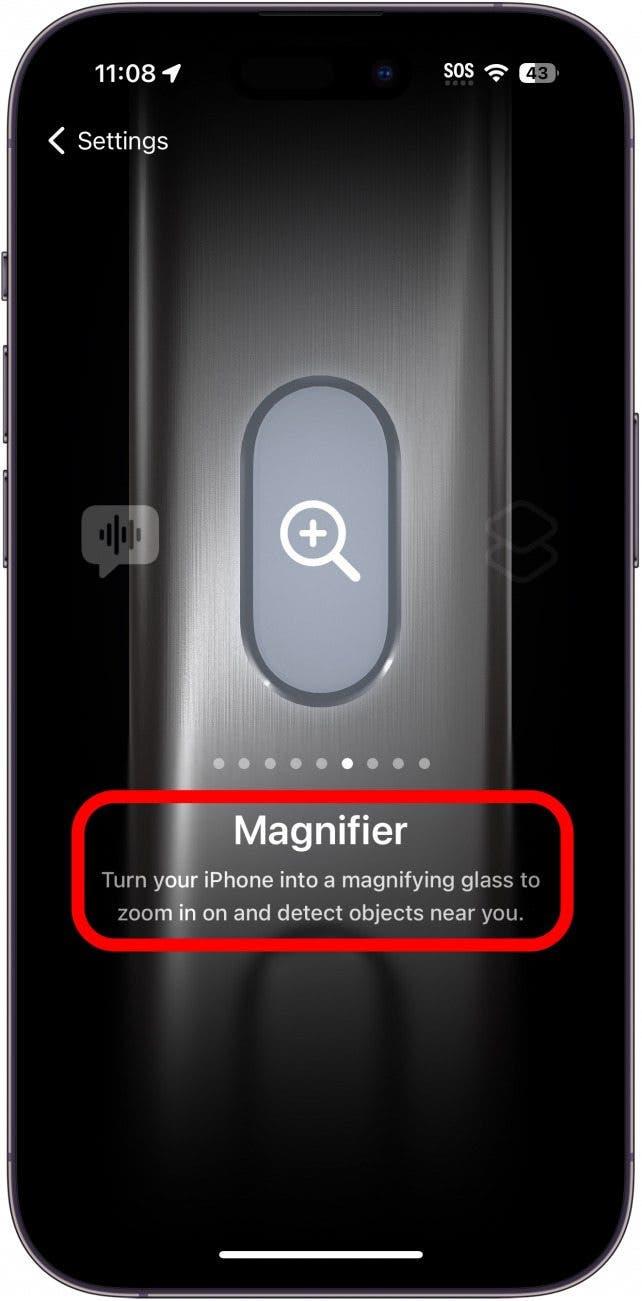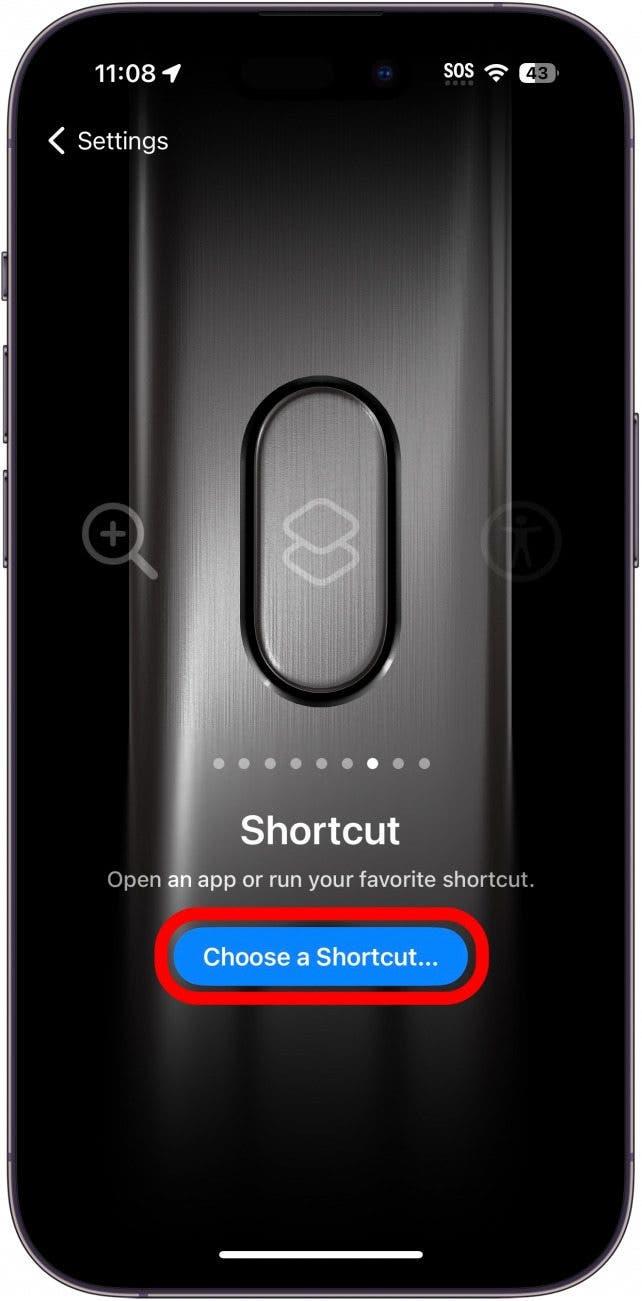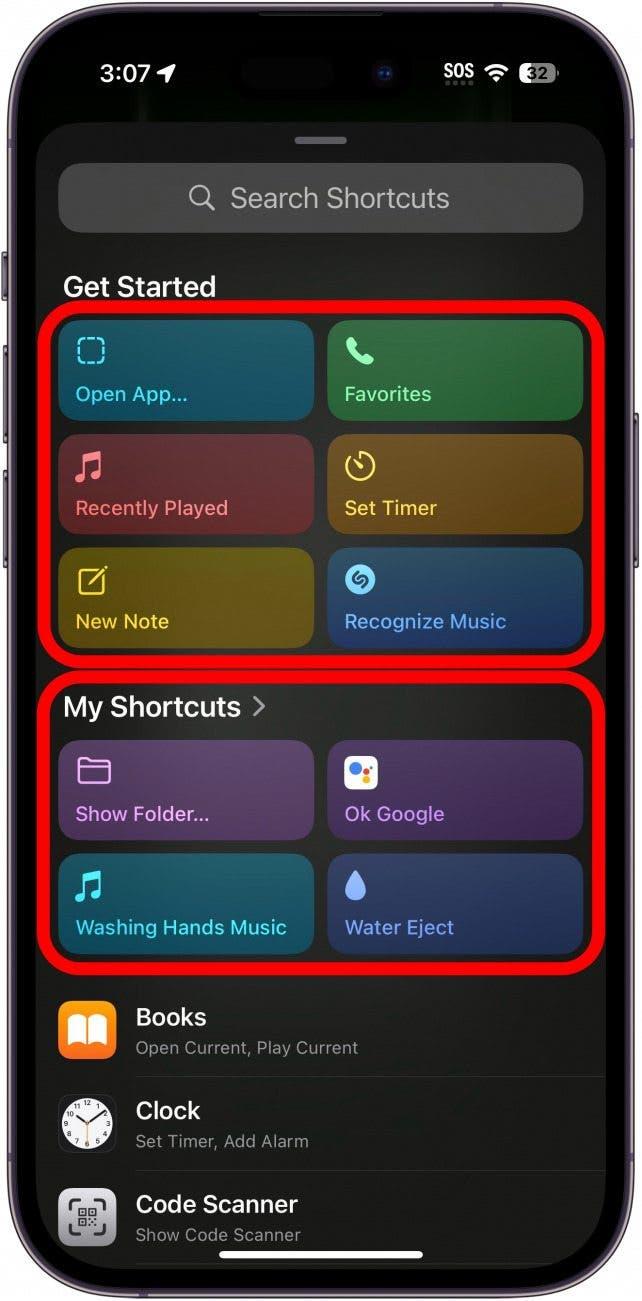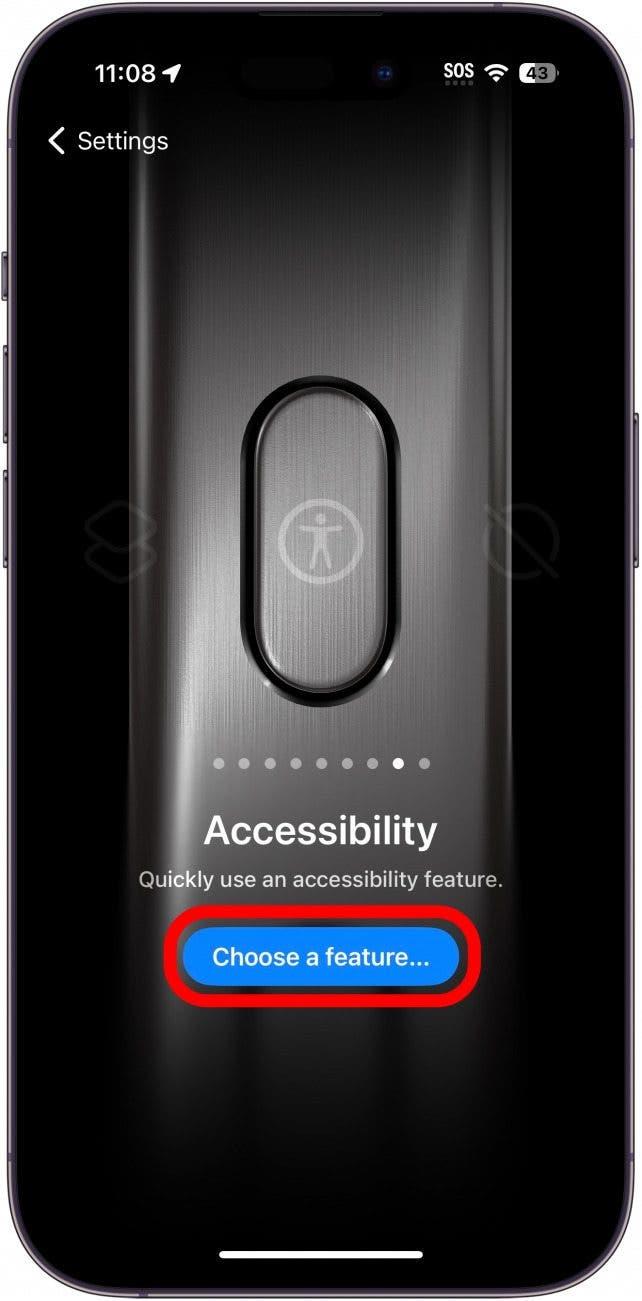Si ha actualizado recientemente a un iPhone 15 Pro o Pro Max, es posible que haya notado que el interruptor Anillo/Silencio ha sido sustituido por un botón. Apple lo denomina botón Acción. Por defecto, este botón activa y desactiva el modo Silencio, pero también puede personalizarse para que realice otras funciones.
Cómo personalizar el botón Acción
Requisitos del sistema
Este consejo sólo funciona en el iPhone 15 Pro y Pro Max, ya que estos son actualmente los únicos iPhones con el botón de Acción.
Apple ha sustituido el interruptor de silencio de su iPhone por el botón Acción. El comportamiento por defecto del botón Acción es alternar entre los modos Timbre y Silencio, por lo que esencialmente funciona de la misma manera que lo hacía el interruptor. Para saber más sobre su nuevo iPhone, asegúrese de ¡suscríbase a nuestro boletín gratuito Tip of the Day! A continuación le explicamos cómo personalizar el botón Acción en el iPhone 15 Pro y Pro Max:
 Descubra las funciones ocultas de su iPhoneObtenga un consejo diario cada día (con capturas de pantalla e instrucciones claras) para que pueda dominar su iPhone en sólo un minuto al día.
Descubra las funciones ocultas de su iPhoneObtenga un consejo diario cada día (con capturas de pantalla e instrucciones claras) para que pueda dominar su iPhone en sólo un minuto al día.
- Abra la app Ajustes y pulse Botón de acción.

- En este menú, puede deslizar el dedo a izquierda y derecha para seleccionar la función que desea que realice el Botón de acción. Modo Silencio permite alternar entre los modos Timbre y Silencio en su iPhone.

- Enfoque permite activar y desactivar un modo de Enfoque determinado. Pulse No molestar para seleccionar qué Enfoque desea utilizar.

- Cámara abrirá la aplicación Cámara. Pulse Foto para seleccionar el modo de cámara en el que desea que se abra la aplicación (por ejemplo, si selecciona Vídeo, cuando mantenga pulsado el botón Acción, la aplicación Cámara se abrirá en Vídeo automáticamente).

- Linterna enciende y apaga la linterna.

- Nota de voz comenzará inmediatamente a grabar una nueva nota de voz cuando mantenga pulsado el botón Acción.

- Lupa abrirá la función de accesibilidad Lupa.

- Acceso directo le permite ejecutar un Acceso directo de su elección. Pulse Elegir un acceso directo… para seleccionar el que desea activar.

- Puede elegir entre una variedad de Atajos preseleccionados, sus propios Atajos personalizados o crear un Atajo completamente nuevo. Por ejemplo, el Atajo Abrir aplicación abrirá una aplicación de su elección.

- Accesibilidad activará una función de Accesibilidad de su elección. Pulse Elegir una función… para seleccionar qué ajuste de Accesibilidad desea activar.

- Por último, puede desactivar por completo el botón Acción. Si se encuentra pulsando accidentalmente el botón con frecuencia y no quiere que active nada en absoluto, esta podría ser una buena opción para usted.

Esas son todas las cosas que puede hacer con el botón Acción. Todavía no he decidido qué quiero hacer con mi botón de Acción, así que sigue configurado para el modo Silencio. Una buena sugerencia que he oído es que si prefiere Google Assistant en lugar de Siri, podría configurar su botón de Acción para abrir Google Assistant.
PREGUNTAS FRECUENTES
- ¿Tiene el iPhone 15 un botón de Acción?Sólo el iPhone 15 Pro y el iPhone 15 Pro Max tienen el nuevo botón Acción. El modelo base iPhone 15 y iPhone 15 Plus no lo tienen.
- ¿Cómo personalizo mi botón Acción?Más arriba le mostramos las diferentes formas de personalizar su botón de Acción. Si programa su botón de acción para que active un acceso directo, puede conseguir que haga todo tipo de cosas, siempre y cuando tenga un acceso directo configurado para realizar esa acción.
- ¿Cómo configuro el botón de Acción en mi iPhone 15 Pro?Su botón de Acción viene configurado para silenciar y anular el silencio de su teléfono. No tiene que realizar ninguna configuración adicional para que haga eso. Si desea que realice otras acciones, abra Ajustes, pulse Botón de acción y desplácese por la galería hasta encontrar su acción favorita, como se muestra en los pasos anteriores.